TikTok'ta Videolar Nasıl Kırpılır ve Bunun İçin Diğer Yöntemler
Zaman sınırlamasını karşılamak için TikTok'taki videolar nasıl kırpılır? TikTok, çevrimiçi video paylaşmak için en popüler platformlardan biridir. Ancak uygulama videoyu 3 dakikaya kadar sınırlandırıyor, bu nedenle videoyu TikTok'ta arkadaşlarınızla en keyifli kısmı paylaşacak şekilde ayarlayacaksanız daha iyi olur. TikTok'ta bir videoyu kırpmak, sürecin önemli bir parçasıdır. Videoya mükemmel bir başlangıç yapmak için istenmeyen kısımları kesmeniz gerekir. Ve böylece, bu makale size yardımcı olacaktır TikTok'ta videoları kırp 5 yolla basit adımlarla! Böylece başlayalım.
Kılavuz Listesi
Varsayılan İşlevle TikTok'taki Videoları Kırpmanın 2 Basit Yolu TikTok Videolarını Birkaç Segmente Kesmenin En İyi Yolu Android/iOS Cihazlarda TikTok İçin Videolar Nasıl Kırpılır TikTok'ta Videoları Kırpma Hakkında SSSVarsayılan İşlevle TikTok'taki Videoları Kırpmanın 2 Basit Yolu
TikTok'ta videolarınızı kırpmadan önce, "Klipleri Ayarla" aracını kullanabilmeniz için TikTok'un en son güncellemesine sahip olduğunuzdan emin olun. Bu araç, TikTok'a video kaydederken veya yüklerken kesmeyi kolaylaştıracaktır.
1. TikTok'ta kaydedilmiş bir videoyu kırpın
Aşama 1.Cihazınızda TikTok uygulamasını açın. Yeni bir proje oluşturmak için ekranınızın alt orta kısmındaki "Ekle" düğmesine dokunun. TikTok videonuzun süresini seçin. İşiniz bittiğinde, aşağıdaki seçeneklerden birini seçerek bazı efektler ve filtreler uygulayabilirsiniz. TikTok Filtreleri ve Ses efektleri simgeler. Her şey yolunda olduğunda "REC" düğmesine basın.
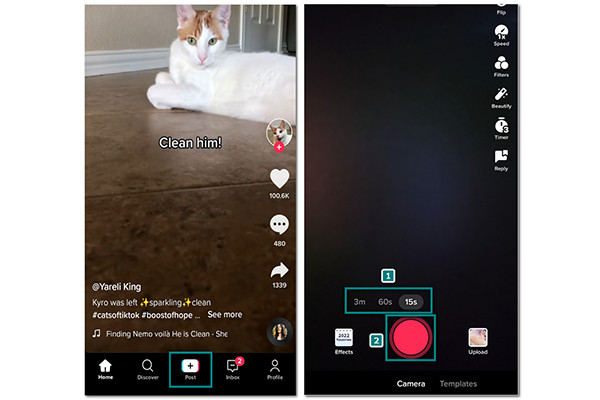
Adım 2.Kayıttan sonra ekranın sağ üst kısmındaki "Klibi Ayarla" düğmesine dokunun. TikTok'taki videoları kırpmak için düzelticiyi videonuzun hem başına hem de sonuna kaydırmanız yeterli. Ekranın üst kısmındaki "Kaydet" düğmesini tıklayın. Videoyu TikTok haber akışınızda yayınlayabilir veya taslağınıza kaydedebilirsiniz.
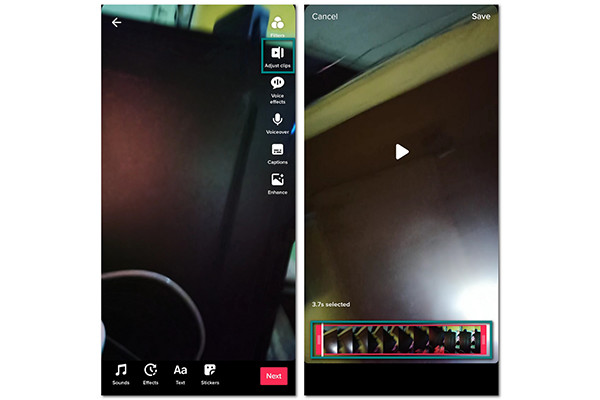
Daha fazla okuma
2. TikTok'taki Galeri'den videoları kırpın
Aşama 1.TikTok uygulamasını başlatın ve ekranın orta kısmındaki "Ekle" düğmesine tıklayın. Bir video kaydetmek için kameranın karşısına geçtiğinizde, ekranınızın sol alt kısmındaki "Yükle" düğmesine tıklayın.
Adım 2.TikTok'a yüklemek istediğiniz video dosyasını seçin ve ardından devam etmek için "İleri" düğmesine tıklayın. Video yüklemesinin bitmesini bekleyin.
Aşama 3.Düzenleyiciye girdikten sonra ekranın sağ tarafındaki "Klipleri Ayarla" düğmesine dokunun. Videonuzun hem başlangıç hem de bitiş kısımlarını kesmek ve videoyu TikTok'ta kırpmak için "Kırpıcı"yı kaydırın. Ayrıca videonuza efektler ve filtreler uygulayabilir veya müzik ekleyebilirsiniz. TikTok videonuzu yayınlamak veya Taslak'a kaydetmek için "İleri" düğmesini tıklayın.
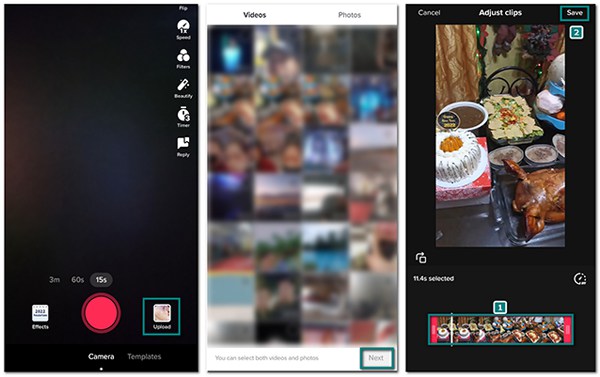
Daha fazla okuma
TikTok Videolarını Birkaç Segmente Kesmenin En İyi Yolu
TikTok videonuzun istenmeyen kısımlarını kesmenin ve ayrı bölümlerini birleştirmenin en iyi yolunu arıyorsanız, AnyRec Video Converter. Bununla birlikte, ayrı bölümleri seçebilir ve TikTok videonuzu birkaç bölüme ayırabilirsiniz. Bu, videonuz için ihtiyacınız olmayan kısımları kesmenize yardımcı olacaktır. Bu aracı kullanmak ayrıca size TikTok videolarınızı düzenlemek için ses yükseltici gibi başka özellikler de verecektir. video kalitesi arttırıcı, döndürücü ve daha fazlası. AnyRec Video Converter'ı şimdi Windows/Mac'e indirin!

TikTok için videoları birkaç parçaya kesin ve bunları tek parça halinde birleştirin.
Döndürme, kırpma vb. gibi diğer temel araçları sunun.
Yüklenen video dosyalarını 256 bit SSL sertifikasıyla koruyun.
AI teknolojisi sayesinde hızlı ve kolay video düzenleme.
Güvenli indirme
Güvenli indirme
AnyRec Video Converter ile TikTok klipleri nasıl kırpılır:
Aşama 1.Yazılımı cihazınıza indirdikten sonra, TikTok videolarınızı kırpmaya başlamak için onu başlatın. Ekranın ortasındaki "Ekle" düğmesini tıklayın ve istediğiniz dosyayı seçin.

Adım 2.TikTok videosunu yazılıma yükledikten sonra dosya adının altındaki "Makas" butonuna tıklayın. Videonun kesmek istediğiniz bölümünü seçin ve ardından videoyu ikiye kesmek için "Segment Ekle" düğmesini tıklayın. Ayırmak istediğiniz parçayı seçmek için kaydırma çubuğunu hareket ettirin.

Aşama 3.Ana bölmeye geri dönmek için "Kaydet" düğmesini tıkladığınızda iki video dosyası olduğunu göreceksiniz. Artık kırpmak, döndürmek ve eklemek için "Düzenle" düğmesini de tıklayabilirsiniz. TikTok filtreleri, vesaire.

Adım 4.Video dosyasını istediğiniz klasöre kaydetmek için "Şuraya Kaydet" düğmesine göz atın. Her şey tamamlandıktan sonra, "Tek dosyada birleştir" düğmesini işaretleyin ve TikTok videosundaki değişiklikleri işlemek ve seçilen klasöre kaydetmek için "Tümünü Dönüştür" düğmesini tıklayın.

Güvenli indirme
Güvenli indirme
Android/iOS Cihazlarda TikTok İçin Videolar Nasıl Kırpılır
Uygulaması aracılığıyla TikTok'taki videoları kırpmanın yanı sıra, TikTok videolarını düzenlemek için daha fazla işleve sahip diğer uygulamaları da kullanabilirsiniz. Videolarınızı daha harika hale getirmek için bu makale size TikTok videolarını kırpmak için en iyi alternatifleri sunar.
1. Quik (Android/iOS)
Bu video düzenleyici, piyasadaki en iyi bilinen araçlardan biridir. TikTok videolarınızı kolayca kırpmanıza yardımcı olur ve size başka özellikler sunar. TikTok videolarınızı viral hale getirin. Ancak 4K videolarınız olsun istiyorsanız bu uygulama size göre değil. İşte adımlar:
Aşama 1.Uygulamayı telefonunuza indirin, uygulamayı açın ve ardından "Yeni Bir Video Oluştur" düğmesine dokunun. Uygulama sizi TikTok videosunu seçmeniz için telefonunuzun galerisine yönlendirecektir.
Adım 2.İstediğiniz video dosyasını seçtikten sonra "Kontrol Et" düğmesine tıklayın; uygulama sizi düzenleme penceresine yönlendirecektir. TikTok videonuzu kırpmak için ekranınızın ortasındaki "Düzenle" düğmesini bulun.
Aşama 3."Düzenle" penceresinin içinde, kırpmaya başlamak için "Kırp" düğmesini tıklayın. Quik size kırpma için iki seçenek sunar: Dengeli ve "Manuel". Ancak bunun için videoyu kendi başınıza kesmek için Manuel'i seçin. Kırpıcıyı korumak istediğiniz kısma ayarlayın ve ardından değişiklikleri kaydetmek için "Kontrol Et" düğmesini tıklayın. Galerinize kaydetmek için "Yükle" düğmesini tıklayın.
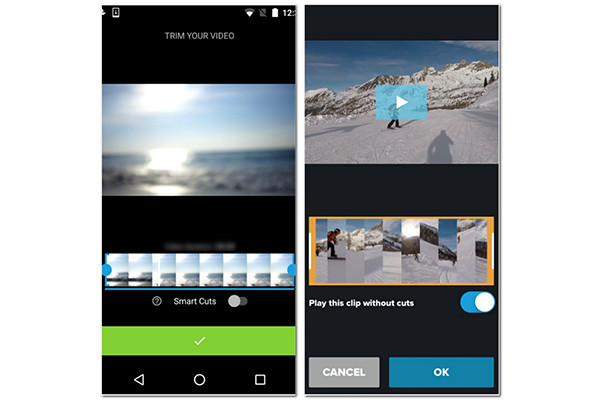
Dengeli kırpma modu, videonun en iyi kısmını kırpmanıza otomatik olarak yardımcı olur. Hızlı bir kırpma istemiyorsanız, bu kırpma modunu seçin.
Daha fazla okuma
2. KineMaster(Android/iOS)
Başka bir popüler video düzenleyici, kırpmak için bir TikTok videosunu hızla içe aktaran kullanıcı dostu bir arayüze sahiptir. Aracın performansı, herhangi bir video türünü düzenlemede size en iyi deneyimi sağlayan temel işlevlere sahiptir. Gelişmiş özellikleri elde edebilirsiniz, ancak KineMaster videonuza bir filigran ekleyecektir.
TikTok kliplerini kırpmak için KineMaster nasıl kullanılır:
Aşama 1.Uygulamayı telefonunuzda açın ve bir TikTok videosu yüklemek için orta kısımdaki "Ekle" butonuna tıklayın.
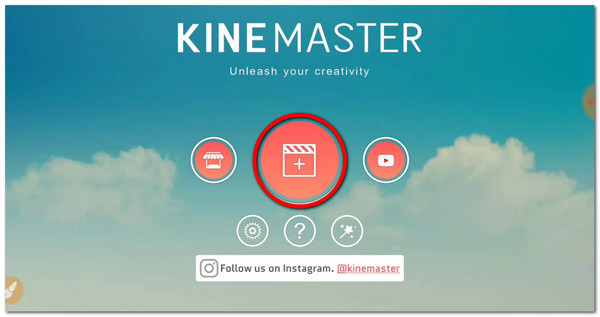
Adım 2.Videonuz eklendikten sonra ekranınızın sağ tarafındaki "Makas" düğmesine dokunun. "Kırpıcıyı" kırpmak istediğiniz kısma kaydırmanız yeterli. Oynatma kafasının soluna kırp, oyun kafasında böl ve daha fazlası gibi diğer kırpma seçenekleri sağ tarafta olacaktır.
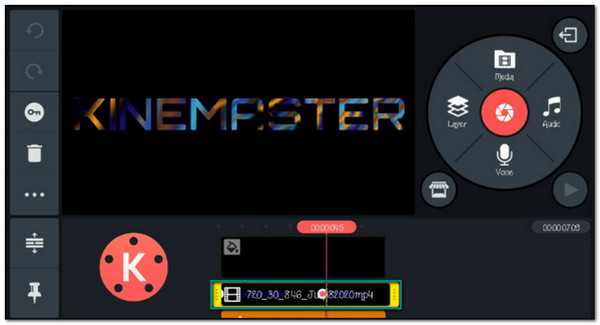
Aşama 3.Kırpma işlemini tamamladığınızda, TikTok videolarınızdaki değişiklikleri kaydetmek için ekranınızın sağ üst köşesindeki "Kontrol Et" düğmesini tıklayın.
TikTok'ta Videoları Kırpma Hakkında SSS
-
1. TikTok'ta zaten yayınlanmış bir videoyu kırpabilir miyim?
Temel olarak, hayır. Ancak, beğendiğiniz TikTok videosunu kaydedebilir veya telefonunuza ekran kaydedebilir ve ardından kırpabilirsiniz. Bundan sonra, videoyu haber kaynağınızda tekrar yayınlayabilirsiniz.
-
2. iPhone'da iMovie kullanarak TikTok için videolar nasıl kırpılır?
Cihazınızda iMovie'yi açın ve bir video dosyası seçmek için + simgesini tıklayın. Ardından, TikTok videonuzun başlangıcını ve sonunu ayarlamak için zaman çizelgesindeki sarı oku hareket ettirebilirsiniz. Değişiklikleri kaydetmek için Bitti düğmesini tıklayın.
-
3. TikTok videosunun kırpılan kısmını geri alabilir miyim?
Kesilen videoyu kaydetmediyseniz, evet, kesilen kısmı geri alabilirsiniz. Ancak kırpılan videoyu bir kez kaydettikten sonra artık değiştiremezsiniz. Ancak Galerinizde orijinal video varsa, onu yükleyip yeniden kırpabilirsiniz.
Çözüm
TikTok videoları biraz yaratıcılık eklenmiş eğlencelidir. Elbette, TikTok'ta videoları kırpmak sınırlamayı karşılayacak ve TikTok'taki arkadaşlarınızın izlemesi için güzellik katacaktır. AnyRec Video Converter'ı kullanmak, TikTok videolarınıza daha fazla filtre ve efekt ekleyecektir. Her türlü video düzenleme için kullanabileceğiniz hepsi bir arada bir çözümdür. Bize daha fazla öneride bulunmak için bizimle iletişime geçebilirsiniz.
Güvenli indirme
Güvenli indirme
 Gönderdikten Sonra TikTok Altyazısı Nasıl Düzenlenir
Gönderdikten Sonra TikTok Altyazısı Nasıl Düzenlenir